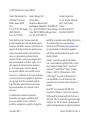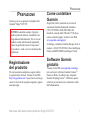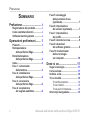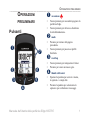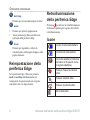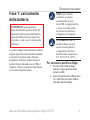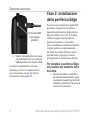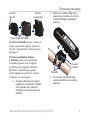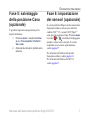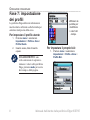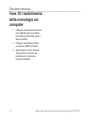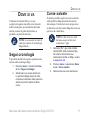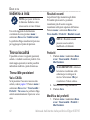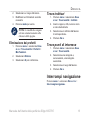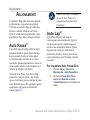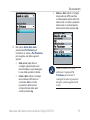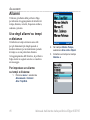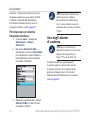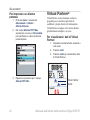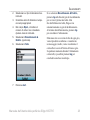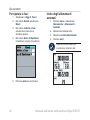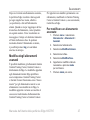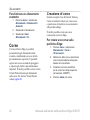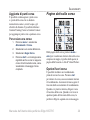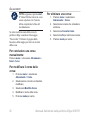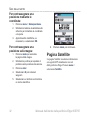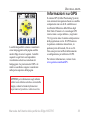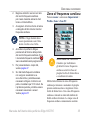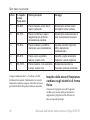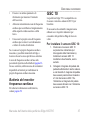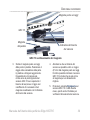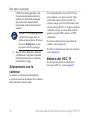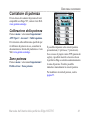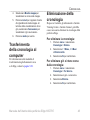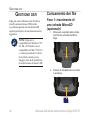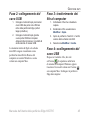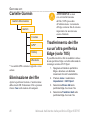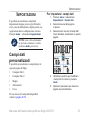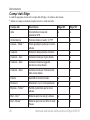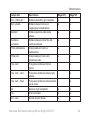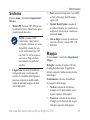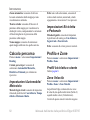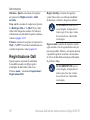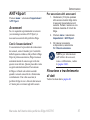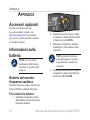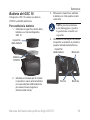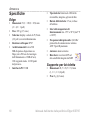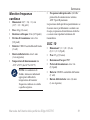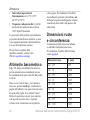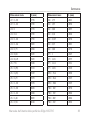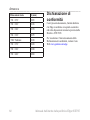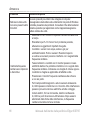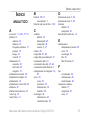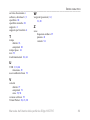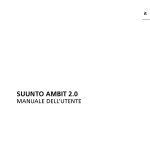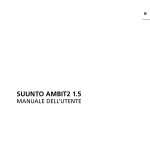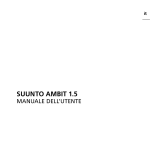Download EdgE® 605/705
Transcript
manuale dell’utente Edge® 605/705 COMPUTER BICI CON GPS ABILITATO MB © 2007 Garmin Ltd. o società affiliate Garmin International, Inc. 1200 East 151st Street, Olathe, Kansas 66062, USA Tel. (913) 397.8200 oppure (800) 800.1020 Fax (913) 397.8282 Garmin (Europe) Ltd. Liberty House, Hounsdown Business Park, Southampton, Hampshire, SO40 9RB UK Tel. +44 (0) 870,8501241 (fuori dal Regno Unito) 0808 2380000 (nel Regno Unito) Fax +44 (0) 870.8501251 Tutti i diritti riservati. Nessuna sezione del presente manuale può essere riprodotta, copiata, trasmessa, distribuita, scaricata o archiviata su un supporto di memorizzazione per qualsiasi scopo senza previa autorizzazione scritta di Garmin, salvo ove espressamente indicato. Garmin autorizza l’utente a scaricare una singola copia del presente manuale su un disco rigido o su un altro supporto di memorizzazione elettronica per la visualizzazione, nonché a stampare una copia del suddetto o di eventuali versioni successive, a condizione che tale copia elettronica o cartacea riporti il testo completo di questa nota sul copyright. È inoltre severamente proibita la distribuzione commerciale non autorizzata del presente manuale o di eventuali versioni successive. Le informazioni contenute nel presente documento sono soggette a modifica senza preavviso. Garmin si riserva il diritto di modificare o migliorare i prodotti e di apportare Novembre 2007 Garmin Corporation No. 68, Jangshu 2nd Road, Shijr, Taipei County, Taiwan Tel. 886/2.2642.9199 Fax 886/2.2642.9099 modifiche al contenuto senza obbligo di preavviso nei confronti di persone o organizzazioni. Visitare il sito Web Garmin (www.garmin.com) per aggiornamenti e informazioni aggiuntive sull’utilizzo e il funzionamento di questo e altri prodotti Garmin. Garmin® è un marchio registrato di Garmin Ltd. o società affiliate negli Stati Uniti o in altri paesi. Garmin Training Center®, Auto Pause®, Auto Lap®, Virtual Partner®, Edge®, Garmin Connect™, GSC™10, Dynastream™, ANT™ e ANT+Sport™ sono marchi di Garmin Ltd. o società affiliate. L’uso di tali marchi non è consentito senza consenso esplicito da parte di Garmin. microSD™ è un marchio di The SD Card Association. Windows® è un marchio registrato di Microsoft Corporation negli Stati Uniti e/o in altri paesi. Mac® è un marchio registrato di Apple Computer, Inc. Gli altri marchi e denominazioni commerciali appartengono ai rispettivi proprietari. Codice 190-00813-31 Rev. A Prefazione Grazie per aver acquistato il computer bici Garmin® Edge® 605/705. Avviso: consultare sempre il proprio medico prima di iniziare o modificare un programma di allenamento. Per avvisi sul prodotto e altre informazioni importanti, vedere la guida Informazioni importanti sul prodotto e sulla sicurezza inclusa nella confezione. Registrazione del prodotto Per un’assistenza completa, eseguire subito la registrazione in linea. Visitare il sito Web http://my.garmin.com. Conservare in un luogo sicuro la ricevuta di acquisto originale, oppure una fotocopia. Prefazione Come contattare Garmin Negli Stati Uniti, contattare il servizio di assistenza Garmin chiamando il numero (913) 397.8200 o (800) 800.1020, dal lunedì al venerdì, dalle 8.00 alle 17.00 (fuso orario centrale) oppure visitare il sito Web www.garmin.com/support. In Europa, contattare Garmin (Europe) Ltd. al numero +44 (0) 870.8501241 (fuori dal Regno Unito) o 0808 2380000 (nel Regno Unito). Software Garmin gratuito Visitare il sito Web www.garmin.com/edge per scaricare il software Garmin Connect™ basato su Web o il software per computer Garmin Training Center®. Utilizzare questo software per memorizzare e analizzare i dati dell’allenamento. Manuale dell’utente della periferica Edge 605/705 Prefazione Sommario Prefazione............................. i Registrazione del prodotto...............i Come contattare Garmin..................i Software Garmin gratuito . ..............i Operazioni preliminari........ 1 Pulsanti.............................................1 Reimpostazione della periferica Edge..................2 Retroilluminazione della periferica Edge..................2 Icone..................................................2 Fase 1: caricamento della batteria...............................3 Fase 2: installazione della periferica Edge..................4 Fase 3: accensione della periferica Edge..................6 Fase 4: acquisizione del segnale satellitare...............6 ii Fase 5: salvataggio della posizione Casa (opzionale)..................................7 Fase 6: impostazione dei sensori (opzionale)..............7 Fase 7: impostazione dei profili.....................................8 Fase 8: durante la corsa..................9 Fase 9: download del software gratuito.................9 Fase 10: trasferimento della cronologia sul computer............................10 Dove si va............................11 Segui cronologia............................11 Corse salvate..................................11 Indietro a iniz..................................12 Trova località..................................12 Trova Mie posizioni....................12 Trova indirizzi.............................13 Trova punti di interesse..............13 Interrompi navigazione..................13 Manuale dell’utente della periferica Edge 605/705 Allenamenti........................ 14 Auto Pause® ..................................14 Auto Lap® ......................................14 Allarmi.............................................16 Uso degli allarmi su tempi e distanza.............16 Uso degli allarmi velocità...........17 Uso degli allarmi frequenza cardiaca..............17 Uso degli allarmi di cadenza......18 Uso degli allarmi di potenza.......19 Virtual Partner® .............................20 Allenamenti: Semplice, Intervallo e Avanzato ..............21 Uso degli allenamenti................21 Allenamenti semplici..................21 Allenamento a intervalli..............22 Allenamenti avanzati..................24 Corse...............................................28 Creazione di corse.....................28 Pagine dati sulla corsa...............29 Uso della mappa................ 31 Contrassegno e Ricerca Posizioni..................31 Pagina Satellite...............................32 Informazioni su GPS......................33 Prefazione Uso degli accessori........... 34 Monitor frequenza cardiaca..........34 Zone di frequenza cardiaca.......35 Batteria del monitor frequenza cardiaca..............37 GSC 10............................................37 Allenamento con la cadenza ..........................40 Batteria del GSC 10...................40 Contatore di potenza.....................41 Calibrazione della potenza........41 Zone potenza.............................41 Cronologia.......................... 42 Visualizzazione della cronologia.......................42 Trasferimento della cronologia al computer...........43 Eliminazione della cronologia.......43 Gestione dati...................... 44 Caricamento dei file.......................44 Fase 1: inserimento di una scheda MicroSD (opzionale)...........................44 Fase 2: collegamento del cavo USB.......................45 Manuale dell’utente della periferica Edge 605/705 iii Prefazione Fase 3: trasferimento dei file al computer .............45 Fase 4: scollegamento del cavo USB.......................45 Cartelle Garmin..............................46 Eliminazione dei file . ....................46 Trasferimento dei file su un’altra periferica Edge (solo 705) .................................46 Impostazioni....................... 47 Campi dati personalizzati..............47 Campi dati Edge........................48 Sistema...........................................53 Mappa..............................................53 Calcolo percorso............................54 Impostazioni Automobile/ Motociclo.............................54 Impostazioni Bicicletta e Pedonale..........................54 Profilo e Zone.................................54 Profili bicicletta e utente.............54 Zone Velocità.............................54 Frequenza cardiaca e zone potenza (Edge 705).............55 iv Schermo..........................................55 Unità e Ora......................................55 Registrazione Dati..........................56 ANT+Sport......................................57 Accessori...................................57 Ricezione e trasferimento di dati...................................57 Appendice.......................... 58 Accessori opzionali.......................58 Informazioni sulla batteria.............58 Batteria del monitor frequenza cardiaca..............58 Batteria del GSC 10...................59 Specifiche.......................................60 Edge..........................................60 Supporto per bicicletta...............60 Monitor frequenza cardiaca.......61 GSC 10......................................61 Altimetro barometrico....................62 Dimensioni ruote e circonferenza........................62 Dichiarazione di conformità..........64 Risoluzione dei problemi...............65 Indice.................................. 67 Manuale dell’utente della periferica Edge 605/705 Operazioni preliminari Operazioni ➊ accensione preliminari • • Pulsanti ➋ mode • ➊ ➐ ➋ ➏ ➌ ➎ ➍ Tenere premuto per accendere/spegnere la periferica Edge. Tenere premuto per attivare o disattivare la retroilluminazione. • Premere per tornare alla pagina precedente. Tenere premuto per passare ai profili bicicletta. ➌ reset/lap • • Tenere premuto per reimpostare il timer. Premere per creare un nuovo giro. • Spostare la puntina per scorrere i menu, le opzioni e i campi dati. Premere la puntina per selezionare le opzioni e per confermare i messaggi. ➍ thumb stick/enter • Manuale dell’utente della periferica Edge 605/705 Operazioni preliminari ➎ start/stop Premere per avviare/interrompere il timer. ➏ menu • • Premere per aprire la pagina menu. Tenere premuto per bloccare/sbloccare i pulsanti della periferica Edge. ➐ in/out Premere per ingrandire o ridurre la visualizzazione sulla pagina mappa e sulla pagina altimetro. Reimpostazione della periferica Edge Se la periferica Edge è bloccata, premere mode e reset/lap simultaneamente per reimpostarla. In questo modo non vengono cancellati i dati o le impostazioni. Retroilluminazione della periferica Edge Premere per attivare la retroilluminazione. Utilizzare la puntina per regolare il livello di retroilluminazione. Icone Livello di carica della batteria Caricamento della batteria Icona del satellite (si trasforma da bianca a 3D quando riceve il segnale satellitare). Sensore frequenza cardiaca attivo Sensore cadenza attivo Sensore di potenza attivo Bloccatasti attivo Manuale dell’utente della periferica Edge 605/705 Operazioni preliminari Fase 1: caricamento della batteria nota: per evitare la corrosione, asciugare accuratamente la porta mini-USB, il tappo protettivo e l’area circostante prima di caricare la periferica o collegarla a un computer. Avvertenza: questo prodotto è dotato di una batteria agli ioni di litio. Per informazioni sulla sicurezza della batteria, vedere la Guida Informazioni importanti sul prodotto e sulla sicurezza inclusa nella confezione. La periferica Edge è alimentata da una batteria integrata agli ioni di litio ricaricabile mediante il caricatore CA incluso nella confezione del prodotto. È inoltre possibile caricare la periferica Edge utilizzando il cavo USB e il computer. Caricare la periferica Edge almeno tre ore prima del primo utilizzo. SUGGERIMENTO: la periferica Edge non può essere caricata quando è a temperature al di fuori dell’intervallo compreso tra 0°C–50°C (32°F–122°F). Per caricare la periferica Edge: 1. Sul retro della periferica Edge, sollevare il tappo protettivo dalla porta mini-USB. 2. Inserire l’estremità mini USB del cavo CA o USB nella porta mini-USB sul retro della periferica Edge. Manuale dell’utente della periferica Edge 605/705 Operazioni preliminari Fase 2: installazione della periferica Edge Porta mini-USB sotto il tappo protettivo 3. Inserire l’altra estremità in una presa a muro standard (CA) o in una porta USB disponibile sul computer (USB). Una batteria completamente carica può funzionare per circa 15 ore prima di dover essere nuovamente caricata. Per ulteriori informazioni, vedere pagina 60. Per una ricezione ottimale del segnale GPS, posizionare il supporto per bicicletta in modo che la parte anteriore della periferica Edge sia orientata verso l’alto. È possibile installare il supporto per bicicletta sul piantone del manubrio o sul manubrio stesso. L’installazione sul piantone (illustrata in figura) garantisce un posizionamento più stabile. È possibile utilizzare l’attacco opzionale sotto il supporto per ottenere un’angolazione di visualizzazione ottimale. Per installare la periferica Edge sul piantone del manubrio della bicicletta: 1. Posizionare l’attacco sul piantone del manubrio della bicicletta, quindi posizionare il supporto per bicicletta sull’attacco. Assicurarsi che la leva di rilascio si trovi a sinistra. Manuale dell’utente della periferica Edge 605/705 Operazioni preliminari Leva di rilascio Attacco (opzionale) 3. Allineare la periferica Edge con il supporto per bicicletta in modo che la periferica Edge sia parallela al piantone. Supporto per bicicletta Per barre orizzontali: separare e rimuovere la parte superiore del supporto, ruotarlo di 90 gradi e riposizionarlo. Continuare con il passaggio 2. Per barre con diametro inferiore a 25,4 mm: posizionare la piattaforma in gomma aggiuntiva sotto il supporto per bicicletta per aumentare il diametro della barra. La piattaforma in gomma inoltre impedisce al supporto di scivolare. Continuare con il passaggio 2. 2. Collegare saldamente il supporto mediante le due fascette. Verificare che le fascette siano inserite in entrambe le parti del supporto per bicicletta. Leva di rilascio Fascette 4. Far scorrere la periferica Edge verso sinistra finché non scatta in posizione. Manuale dell’utente della periferica Edge 605/705 Operazioni preliminari Fase 4: acquisizione del segnale satellitare Prima di iniziare a utilizzare la periferica Edge, è necessario acquisire i segnali satellitari GPS. L’acquisizione del segnale potrebbe impiegare 30–60 secondi. 1. Recarsi in un’area all’aperto. Per una ricezione ottimale, verificare che la parte anteriore della periferica Edge sia orientata in direzione del cielo. Leva di rilascio Vista superiore della periferica Edge montata su una barra orizzontale Per rilasciare la periferica Edge: Premere sulla leva di rilascio e far scorrere la periferica Edge verso destra. Fase 3: accensione della periferica Edge 2. Attendere mentre Edge è alla ricerca dei satelliti. Posizionarsi in uno spazio aperto e muoversi solo quando la pagina di individuazione del satellite non è più visualizzata. Nota: per disattivare il ricevitore GPS e utilizzare Edge in luoghi chiusi, vedere pagina 53. Tenere premuto per attivare la periferica Edge. Attenersi alle istruzioni per la configurazione riportate sullo schermo. Manuale dell’utente della periferica Edge 605/705 Fase 5: salvataggio della posizione Casa (opzionale) È possibile impostare una posizione per la propria abitazione. 1. Premere menu > selezionare Dove si va > Trova località > Preferiti > Vai a casa. 2. Attenersi alle istruzioni riportate sullo schermo. Operazioni preliminari Fase 6: impostazione dei sensori (opzionale) Se con la periferica Edge è incluso un monitor frequenza cardiaca o un sensore velocità e cadenza GSC™ 10, i sensori ANT+Sport™ sono già stati associati a Edge. Premere menu. Le icone e smettono di lampeggiare quando i sensori sono associati. Se è stato acquistato un accessorio separatamente, vedere pagina 57. Per istruzioni sull’utilizzo del monitor frequenza cardiaca, vedere pagina 34. Per istruzioni sull’utilizzo di GSC 10, vedere pagina 37. Manuale dell’utente della periferica Edge 605/705 Operazioni preliminari Fase 7: impostazione dei profili La periferica Edge utilizza le informazioni inserite relative all’utente e alla bicicletta per calcolare i dati precisi della corsa. Per impostare il profilo utente: 1. Premere menu > selezionare Impostazioni > Profilo e Zone > Profilo Utente. 2. Inserire sesso, data di nascita e peso. SUGGERIMENTO: una volta selezionate le opzioni o immessi i valori sulla periferica Edge, premere mode per uscire dal campo o dalla pagina. Utilizzare la puntina per modificare i valori del campo. Per impostare il proprio bici: 1. Premere menu > selezionare Impostazioni > Profilo e Zone > Profilo Bici. Manuale dell’utente della periferica Edge 605/705 Operazioni preliminari 2. Selezionare un profilo bici. È possibile impostare fino a tre profili. 3. Inserire le informazioni relative alla propria bici. 4. (Solo Edge 705) Se si dispone di un sensore velocità e cadenza GSC 10, selezionare la casella di controllo Cadenza. Se si dispone di un contatore potenza di terze parti, selezionare la casella di controllo Potenza. Per ulteriori informazioni sugli accessori, vedere le pagine 34–41. 5. Nel campo Dimensioni ruota, selezionare Auto per consentire al sensore GSC 10 di rilevare automaticamente le dimensioni delle ruote tramite dati GPS, oppure selezionare Personalizzato per inserire le proprie dimensioni ruota. Per visualizzare una tabella di dimensioni e circonferenze, vedere pagina 62. Fase 8: durante la corsa 1. Premere mode per visualizzare la pagina computer della bici. 2. Premere start per avviare il timer. 3. Una volta completata la corsa, premere stop. 4. Tenere premuto giro/reimposta per salvare i dati della corsa e reimpostare il timer. Fase 9: download del software gratuito 1. Visitare il sito Web www.garmin.com/edge. 2. Attenersi alle istruzioni riportate sullo schermo per scaricare Garmin Training Center o Garmin Connect. Manuale dell’utente della periferica Edge 605/705 Operazioni preliminari Fase 10: trasferimento della cronologia sul computer 1. Collegare l’estremità più piccola del cavo USB alla porta mini-USB al retro della periferica Edge (sotto il tappo protettivo). 2. Collegare l’estremità più grande a una porta USB del computer. 3. Aprire Garmin Connect o Garmin Training Center. Attenersi alle istruzioni per il caricamento incluse nel software. 10 Manuale dell’utente della periferica Edge 605/705 Dove si va Utilizzare le funzioni Dove si va per scegliere di seguire una delle corse presenti nella cronologia o provenienti da una fonte esterna, tornare al punto di partenza, ai preferiti e ai punti di interesse. Nota: è necessario avviare il timer per salvare la cronologia Edge attuale. Segui cronologia È possibile decidere di seguire qualsiasi corsa salvata nella cronologia Edge. 1. Premere menu > selezionare Dove si va > Segui cronologia. 2. Selezionare una corsa nell’elenco. La periferica Edge calcola la rotta, comprese le direzioni dalla posizione attuale al punto di partenza della corsa. Corse salvate Dove si va È inoltre possibile seguire una corsa caricata sulla periferica Edge da una fonte esterna. Ad esempio, l’utente ha trovato un percorso su Internet o un altro utente Edge ha creato un percorso da condividere. Nota: i file traccia o rotta devono essere salvati con estensione *.gpx. 1. Caricare il file *.gpx nella cartella Garmin\GPX sulla memoria Edge. Per ulteriori informazioni sul caricamento dei file su Edge, vedere le pagine 44–46. 2. Premere menu > selezionare Dove si va > Corse salvate. 3. Selezionare una corsa nell’elenco. Manuale dell’utente della periferica Edge 605/70511 Dove si va Indietro a iniz Risultati recenti Nota: per poter utilizzare la funzione Indietro a iniz. è necessario avviare il timer. Una volta raggiunta la destinazione o terminata la corsa, premere menu > selezionare Dove si va > Indietro a iniz. La periferica Edge visualizzerà il percorso per raggiungere il punto di partenza. Trova località È possibile cercare i waypoint (posizioni) salvati e i risultati recenti nei preferiti. Con i dati mappa opzionali, è inoltre possibile individuare indirizzi e punti di interesse. Trova Mie posizioni Vai a CASA Se la posizione Casa non è ancora stata salvata, vedere pagina 7. Premere menu > selezionare Dove si va > Trova località > Preferiti > Vai a casa. La periferica Edge calcola automaticamente il percorso verso casa. 12 La periferica Edge memorizza gli ultimi 50 risultati più recenti. Le posizioni visualizzate più di recente vengono visualizzate nella parte superiore dell’elenco. Premere menu > selezionare Dove si va > Trova località > Preferiti > Risultati recenti. Nota: i Risultati recenti possono essere salvati, modificati ed eliminati. Preferiti 1. Premere menu > selezionare Dove si va > Trova località > Preferiti > Mie Posizioni. SUGGERIMENTO: utilizzare la tastiera visualizzata sullo schermo per restringere la ricerca. Selezionare OK per visualizzare l’intero elenco. 2. Selezionare un luogo dall’elenco. 3. Premere Vai a. Modifica dei preferiti 1. Premere menu > selezionare Dove si va > Trova località > Preferiti > Mie Posizioni. Manuale dell’utente della periferica Edge 605/705 2. Selezionare un luogo dall’elenco. 3. Modificare le informazioni secondo necessità. 4. Premere mode per uscire. Nota: le modifiche vengono salvate automaticamente alla chiusura della pagina. Eliminazione dei preferiti 1. Premere menu > selezionare Dove si va > Trova località > Preferiti > Mie Posizioni. 2. Selezionare Elimina. 3. Selezionare Sì per confermare. Trova indirizzi Dove si va 1. Premere menu > selezionare Dove si va > Trova località > Indirizzi. 2. Inserire regione, città, numero civico e nome della strada. 3. Selezionare un indirizzo dall’elenco di corrispondenze. 4. Premere Vai a. Trova punti di interesse 1. Premere menu > selezionare Dove si va > Trova località. 2. Selezionare una categoria e, se necessario, una categoria secondaria. 3. Selezionare un luogo dall’elenco. 4. Premere Vai a. Interrompi navigazione Premere menu > selezionare Dove si va > Interrompi navigazione. Manuale dell’utente della periferica Edge 605/70513 Allenamenti Allenamenti La periferica Edge offre numerose funzioni di allenamento e impostazioni opzionali. Utilizzare la periferica Edge per impostare obiettivi e allarmi, allenarsi con Virtual Partner®, allenamenti programmati e corse pianificate in base alla cronologia esistente. Auto Pause® È possibile impostare Edge affinché metta automaticamente in pausa il timer durante la corsa quando l’utente si ferma oppure la velocità scende al di sotto di un valore specificato. Questa impostazione è utile se la corsa include semafori o altri luoghi in cui è richiesto di rallentare o fermarsi. Attivando Auto Pause, la periferica Edge memorizza i tempi di pausa come Tempo riposo e la distanza percorsa durante la pausa come Distanza riposo. Per aggiungere questi campi dati a una pagina personalizzata, vedere pagina 47. 14 Nota: il tempo e la distanza riposo di Auto Pause non vengono memorizzati nella cronologia. Auto Lap® È possibile utilizzare Auto Lap per contrassegnare automaticamente il giro in una posizione specifica oppure dopo aver percorso una determinata distanza. Questa impostazione è utile per confrontare le prestazioni ottenute in diversi punti di una corsa (ad esempio, ogni 10 miglia o durante una salita). Per impostare Auto Pausa/Giro: 1. Premere menu > selezionare Allenamento > Auto Pausa/Giro. 2. Nel campo Pausa Auto Timer, selezionare Quando in sosta o Velocità person. per immettere un valore. Manuale dell’utente della periferica Edge 605/705 Allenamenti • Marca e Giro: attiva il contagiri alla posizione GPS specifica contrassegnata prima dell’inizio della corsa e in tutte le posizioni della corsa in corrispondenza delle quali è stato premuto lap. 3. Nel campo Attiva Giro Auto, selezionare Per Distanza per immettere un valore o Per Posizione per scegliere una delle seguenti opzioni: • • Solo prem. Lap: attiva il contagiri ogniqualvolta viene premuto lap e a ogni passaggio in una delle posizioni indicate. Inizio e Giro: attiva il contagiri alla posizione GPS dove si è premuto start e in tutte le posizioni della corsa in corrispondenza delle quali è stato premuto lap. Nota: durante le corse, utilizzare l’opzione Per Posizione per attivare il contagiri in tutte le posizioni del giro contrassegnate nella corsa. Manuale dell’utente della periferica Edge 605/70515 Allenamenti Allarmi Utilizzare gli allarmi della periferica Edge per allenarsi al raggiungimento di obiettivi di tempo, distanza, velocità, frequenza cardiaca, cadenza e potenza. Uso degli allarmi su tempi e distanza Gli allarmi su tempi e distanza sono utili per gli allenamenti più lunghi quando si desidera allenarsi per un determinato periodo di tempo o su una particolare distanza. Al raggiungimento dell’obiettivo, la periferica Edge emette un segnale acustico e visualizza un messaggio. 2. Nel campo Allarme Tempo, selezionare Una volta o Ripeti. 3. Immettere un tempo nel campo Allarme a. Per impostare un allarme su tempi o distanza: 1. Premere menu > selezionare Allenamento > Allarmi > Allar. Tmp/Dist. 16 Manuale dell’utente della periferica Edge 605/705 Allenamenti 4. Nel campo Allarme Distanza, selezionare Una volta o Ripeti. 5. Immettere una distanza nel campo Allarme a. Uso degli allarmi velocità Gli allarmi velocità segnalano quando l’utente supera o scende al di sotto di una certa impostazione di velocità durante la corsa. L’allarme di velocità consente di utilizzare le zone velocità memorizzate nella periferica Edge. Per ulteriori informazioni sulle zone velocità, vedere pagina 54. Per impostare un allarme velocità: 1. Premere menu > selezionare Allenamento > Allarmi > Allarme velocità. 2. Nel campo Allarme Vel. elevata, selezionare una zona velocità o Personalizz. per immettere un valore di allarme personalizzato. 3. Ripetere la procedura per il campo Allarme Vel. lenta:. Uso degli allarmi frequenza cardiaca nota: per utilizzare gli allarmi frequenza cardiaca, è necessario disporre di una periferica Edge 705 e di un monitor frequenza cardiaca. L’allarme frequenza cardiaca segnala se la frequenza supera o scende al di sotto di un numero specifico di battiti al minuto (bpm). Gli allarmi frequenza cardiaca segnalano inoltre se il battito cardiaco supera o scende al di sotto di una determinata zona di frequenza ovvero un determinato intervallo di battiti Manuale dell’utente della periferica Edge 605/70517 Allenamenti al minuto. I cinque intervalli previsti per la frequenza cardiaca possono aiutare l’utente a stabilire l’intensità dell’allenamento. Per ulteriori informazioni sulle zone di frequenza cardiaca, vedere pagina 35. Per impostare un allarme frequenza cardiaca: 1. Premere menu > selezionare Allenamento > Allarmi > Allarme FC. 2. Nel campo Allarme FC Max, selezionare una zona o Personalizz. per immettere un valore di allarme personalizzato. Il valore massimo consentito è 235 bpm. nota: durante l’immissione della frequenza cardiaca personalizzata, la differenza tra il valore minimo e quello massimo deve essere di almeno 5 bpm. Uso degli allarmi di cadenza nota: per utilizzare gli allarmi di cadenza, è necessario disporre di una periferica Edge 705 e di un GSC 10. L’allarme di cadenza segnala quando la cadenza supera o scende al di sotto di un numero specifico di rivoluzioni della pedivella al minuto (rpm). Per ulteriori informazioni sull’allenamento con cadenza, vedere pagina 40. 3. Ripetere la procedura per il campo Allarme FC Min. Il valore minimo consentito è 35 bpm. 18 Manuale dell’utente della periferica Edge 605/705 Allenamenti Per impostare un allarme cadenza: 1. Premere menu > selezionare Allenamento > Allarmi > Allar. Cadenza. 2. Nel campo Allarme Cadenza veloce, selezionare On. 3. Immettere un valore nel campo Allarme sopra. Il valore massimo consentito è 255 bpm. 4. Ripetere la procedura per il campo Allarme Vel. lenta. Il valore minimo è pari 0. Uso degli allarmi di potenza nota: per utilizzare gli allarmi di potenza, è necessario disporre di una periferica Edge 705 e di un contatore potenza di terzi. Gli allarmi di potenza segnalano se il livello di potenza supera o scende al di sotto di un valore specifico espresso in watt o % FTP (potenza di soglia). Per ulteriori informazioni sull’utilizzo di contatori di potenza di terzi, vedere pagina 41. Manuale dell’utente della periferica Edge 605/70519 Allenamenti Virtual Partner® Per impostare un allarme potenza: 1. Premere menu > selezionare Allenamento > Allarmi > Allarme Potenza. 2. Nel campo Allarme POT. Max, selezionare una zona o Personalizz. per specificare un valore di allarme personalizzato. Virtual Partner è uno strumento esclusivo progettato per consentire agli utenti di soddisfare i propri obiettivi di allenamento. Virtual Partner compete con l’utente durante gli allenamenti semplici e le corse. Per visualizzare i dati di Virtual Partner: 1. Impostare un allenamento semplice o una corsa. 2. Premere start. 3. Premere enter per visualizzare i dati di Virtual Partner. 3. Ripetere la procedura per il campo Allarme POT. Min. 20 Virtual Partner Utente Manuale dell’utente della periferica Edge 605/705 Allenamenti Per disattivare Virtual Partner: Premere menu > selezionare Allenamento > Virtual Partner > Off. Allenamenti: Semplice, Intervallo e Avanzato Premere menu > selezionare Allenamento > Allenamenti per scegliere il tipo di allenamento desiderato. Gli allenamenti semplici e avanzati vengono sostituiti ogniqualvolta viene creato un allenamento dello stesso tipo. È possibile salvare e modificare gli allenamenti avanzati. Per informazioni sulle modalità di trasferimento degli allenamenti verso e da Edge, vedere le pagine 9-10. Uso degli allenamenti Durante gli allenamenti, premere mode per visualizzare la pagina dei dati dell’allenamento. Una volta completate tutte le fasi dell’allenamento, viene visualizzato il messaggio “Workout Finished” (Allenamento concluso). Per concludere un allenamento in anticipo: Premere menu > selezionare Allenamento > Interr. Allenam. Per concludere un allenamento a intervalli o avanzato in anticipo: Premere il pulsante giro/reimposta. Allenamenti semplici Per gli allenamenti semplici, immettere gli obiettivi relativi a ora, distanza o passo e la periferica Edge visualizza Virtual Partner per aiutare l’utente a raggiungere tali obiettivi. È semplice impostare uno dei seguenti allenamenti semplici con la periferica Edge: • Distanza e tempo • Ora e velocità • Distanza e velocità Manuale dell’utente della periferica Edge 605/70521 Allenamenti Per impostare un allenamento semplice: 1. Premere menu > selezionare Allenamento > Allenamenti > Allenamenti semplici. 2. Selezionare un tipo di allenamento semplice. 3. Immettere i valori nel primo e secondo campo. Il terzo campo viene calcolato da Edge. 4. Selezionare Fatto. Allenamento a intervalli È possibile creare allenamenti a intervalli con la periferica Edge in base ai criteri seguenti: • Percorrere una certa distanza e riposare per un certo periodo di tempo. • Percorrere una certa distanza e riposare per una certa distanza. • Allenarsi per un certo periodo di tempo e riposare per un certo periodo di tempo. • Allenarsi per un certo periodo di tempo e riposare per una certa distanza. Per creare un allenamento a intervalli: 1. Premere menu > selezionare Allenamento > Allenamenti > Intervallo. 5. Premere start. 22 Manuale dell’utente della periferica Edge 605/705 Allenamenti 2. Selezionare un tipo di allenamento a intervalli. 3. Immettere valori di distanza o tempo nei campi appropriati. 4. Nel campo Ripet., immettere il numero di volte in cui si desidera ripetere ciascun intervallo. 5. Selezionare Riscaldamento & Defatic. (opzionale). 6. Selezionare Fatto. Se si seleziona Riscaldamento & Defatic., premere lap alla fine del giro di riscaldamento per avviare il primo intervallo. Alla fine dell’ultimo intervallo, Edge avvia automaticamente un giro di defaticamento. Al termine del defaticamento, premere lap per concludere l’allenamento. Man mano che si avvicina la fine di ogni giro, viene riprodotto un allarme e visualizzato un messaggio; inoltre, viene visualizzato il conto alla rovescia all’inizio del nuovo giro. In qualsiasi momento durante l’allenamento a intervalli, è possibile premere lap per concludere una fase in anticipo. 7. Premere start. Manuale dell’utente della periferica Edge 605/70523 Allenamenti Allenamenti avanzati Utilizzare la periferica Edge per creare e salvare allenamenti avanzati con obiettivi per ciascuna fase di allenamento e distanze, tempi e giri di riposo variabili. Dopo aver creato e salvato un allenamento, è possibile utilizzare Garmin Training Center o Garmin Connect per pianificare l’allenamento di un giorno in particolare. È possibile pianificare gli allenamenti in anticipo e memorizzarli sulla periferica Edge. Creazione di allenamenti avanzati Garmin consiglia di utilizzare Garmin Training Center o Garmin Connect per creare allenamenti e trasferirli alla periferica Edge. Tuttavia, è anche possibile creare e salvare allenamenti avanzati direttamente sulla periferica Edge. Non è possibile utilizzare Edge per pianificare gli allenamenti; a tale scopo, è necessario utilizzare Garmin Training Center o Garmin Connect. nota: se si crea un allenamento sulla periferica Edge, assicurarsi di trasferirlo a Garmin Training Center o Garmin Connect. In caso contrario, l’allenamento verrà sovrascritto al caricamento degli allenamenti su Edge. 24 Manuale dell’utente della periferica Edge 605/705 Allenamenti Per creare un allenamento avanzato tramite Edge: 1. Premere menu > selezionare Allenamento > Allenamenti > Avanzati > <Crea nuovo>. 2. Immettere un nome descrittivo per l’allenamento nel campo superiore (ad esempio, 40KMCOLLINE). 3. Selezionare 1. Non aprire obiettivo > Modifica Fase. la fase (Velocità, Freq. card., Cadenza, Potenza o Nessuno). nota: gli obiettivi di frequenza cardiaca, cadenza e potenza sono previsti solo per la periferica Edge 705. 6. (Opzionale) Selezionare una zona e un intervallo obiettivo. Ad esempio, se l’obiettivo è la frequenza cardiaca, selezionare una zona oppure immettere un intervallo personalizzato. 7. Se si tratta di un giro di riposo, selezionare Sì nel campo Giro rip. 8. Premere mode per continuare. 9. Per inserire una nuova fase, selezionare <Agg. N. Fase>. Quindi, ripetere i punti 4–8. 4. Nel campo Durata, selezionare la durata desiderata per la questa fase. Se si seleziona Apri, è possibile concludere la fase durante l’allenamento premendo giro. 5. Nel campo Obiettivo, selezionare l’obiettivo da raggiungere durante Manuale dell’utente della periferica Edge 605/70525 Allenamenti Per ripetere le fasi: 1. Selezionare <Agg. N. Fase>. 2. Nel campo Durata, selezionare Ripeti. Inizio degli allenamenti avanzati 1. Premere menu > selezionare Allenamento > Allenamenti > Avanzati. 3. Nel campo Indietro a Fase, selezionare la fase che si desidera ripetere. 2. Selezionare l’allenamento. 4. Nel campo Num. di Ripetizioni, immettere il numero di ripetizioni. 4. Premere start. 3. Selezionare Inizia Allenamento. nota: premere start per visualizzare ulteriori dati. 5. Premere mode per continuare. 26 Manuale dell’utente della periferica Edge 605/705 Allenamenti Dopo aver iniziato un allenamento avanzato, la periferica Edge visualizza i dati seguenti per ogni singola fase: nome, obiettivo (se specificato) e dati sull’allenamento attuale. Quando si sta per raggiungere la fine di una fase di allenamento, viene riprodotto un segnale acustico. Viene visualizzato un messaggio e il tempo o la distanza rimanente all’inizio della nuova fase. In qualsiasi momento durante l’allenamento avanzato, è possibile premere lap per concludere una fase in anticipo. Modifica degli allenamenti avanzati È possibile modificare gli allenamenti tramite Garmin Training Center, Garmin Connect o direttamente da Edge. Le modifiche apportate agli allenamenti tramite Edge potrebbero essere temporanee. Garmin Training Center o Garmin Connect funzionano come “elenco master” per gli allenamenti avanzati: se un allenamento viene modificato in Edge, le modifiche apportate verranno sovrascritte al successivo trasferimento di allenamenti da Garmin Training Center o Garmin Connect. Per apportare una modifica permanente a un allenamento, modificarlo in Garmin Training Center o Garmin Connect e, successivamente, trasferirlo su Edge. Per modificare un allenamento avanzato: 1. Premere menu > selezionare Allenamento > Allenamenti > Avanzati. 2. Selezionare l’allenamento. 3. Selezionare Modifica Allenam. 4. Selezionare la fase. 5. Selezionare Modifica Fase. 6. Apportare le modifiche ritenute necessarie e premere mode per continuare. 7. Premere mode per uscire. Manuale dell’utente della periferica Edge 605/70527 Allenamenti Per eliminare un allenamento avanzato: 1. Premere menu > selezionare Allenamento > Allenamenti > Avanzati. 2. Selezionare l’allenamento. 3. Selezionare Canc. Allenamento > Sì. Corse Garmin consiglia l’uso di Garmin Training Center o Garmin Connect per creare corse o punti corsa da trasferire successivamente alla periferica Edge. È inoltre possibile creare una corsa (senza punti corsa) su Edge. Per creare una corsa sulla periferica Edge: Con la periferica Edge, è possibile personalizzare gli allenamenti anche creando e modificando corse su attività precedentemente registrate. È possibile seguire una corsa cercando di pareggiare o superare gli obiettivi precedentemente impostati. È inoltre possibile correre contro Virtual Partner durante gli allenamenti sulle corse. Per attivare Virtual Partner, vedere pagina 20. 28 Creazione di corse 1. Premere menu > selezionare Allenamento > Corse > <Crea nuovo>. 2. Dall’elenco delle corse, selezionare una corsa precedente sulla quale basare la corsa attuale. 3. Immettere un nome descrittivo per la corsa nel campo superiore (ad esempio, 40KMTT). 4. Premere mode per uscire. Manuale dell’utente della periferica Edge 605/705 Allenamenti Aggiunta di punti corsa È possibile contrassegnare i punti corsa o i punti della corsa che si desidera memorizzare come i corsi d’acqua o gli obiettivi di distanza. È possibile utilizzare Garmin Training Center o Garmin Connect per aggiungere punti corsi a qualsiasi corsa. Pagine dati sulla corsa Per avviare una corsa: 1. Premere menu > selezionare Allenamento > Corse. 2. Selezionare una corsa dall’elenco. 3. Selezionare Segui Corsa. 4. Premere start. La cronologia viene registrata anche se non si segue la corsa. Al termine della corsa, viene visualizzato il messaggio Corsa completa. Dalla pagina della corsa, premere mode e enter per visualizzare ulteriori dati sulla corsa compresa la mappa, il grafico della quota, la pagina della bussola e i dati di Virtual Partner. Opzioni fuori corsa È possibile includere un riscaldamento prima di avviare la corsa. Premere start per iniziare la corsa, successivamente iniziare il riscaldamento. Assicurarsi di non seguire il tracciato della corsa durante il riscaldamento. Quando si è pronti a iniziare, dirigersi verso il tracciato della corsa. Quando ci si trova in qualsiasi punto del tracciato della corsa, la periferica Edge lo segnala con un messaggio. Manuale dell’utente della periferica Edge 605/70529 Allenamenti nota: appena si preme start, il Virtual Partner inizia la corsa senza aspettare che l’utente abbia completato la fine del riscaldamento. Se si devia dal tracciato della corsa, la periferica Edge visualizza il messaggio “Fuori rotta”. Utilizzare la pagina della bussola o della mappa per ritrovare la rotta della corsa. Per eliminare una corsa: 1. Premere menu > selezionare Allenamento > Corse. 2. Selezionare la corsa che si desidera eliminare. 3. Selezionare Cancella Corsa. 4. Selezionare Sì per eliminare la corsa. 5. Premere mode per uscire. Per concludere una corsa manualmente: Premere menu > selezionare Allenamento > Interr. Corsa. Per modificare il nome della corsa: 1. Premere menu > selezionare Allenamento > Corse. 2. Selezionare la corsa che si desidera modificare. 3. Selezionare Modifica Corsa. 4. Modificare il nome della corsa. 5. Premere mode per uscire. 30 Manuale dell’utente della periferica Edge 605/705 Uso della mappa Premere mode per visualizzare la pagina della mappa. Quando si avvia il timer e si inizia a spostarsi, sulla mappa viene visualizzata una sottile linea tratteggiata che indica esattamente il percorso seguito. Tale linea viene detta traccia. Premere in/out per regolare il livello di ingrandimento della mappa. Spostare la puntina per visualizzare dati aggiuntivi sulla posizione. È inoltre possibile aggiungere campi dati personalizzati alla pagina della mappa. Vedere pagina 47. Uso della mappa Contrassegno e Ricerca Posizioni Una posizione è un waypoint sulla mappa che può essere salvato come preferito. Se si desidera ricordare punti di riferimento o tornare a un certo punto del percorso, è sufficiente contrassegnare il punto sulla mappa. La posizione viene visualizzata sulla mappa con un nome e un simbolo. È possibile trovare, visualizzare e tornare alle posizioni in qualsiasi momento. Per contrassegnare la posizione corrente: 1. Andare al punto dove si desidera contrassegnare la posizione. Puntatore della mappa Livello di zoom 2. Premere menu > Salva posizione. 3. Selezionare un simbolo e immettere un nome descrittivo. 4. Apportare altre modifiche, se necessario, e selezionare OK. Utente Manuale dell’utente della periferica Edge 605/70531 Uso della mappa Per contrassegnare una posizione mediante le coordinate: 1. Premere menu > Salva posizione. 2. Utilizzare la tastiera visualizzata sullo schermo per immettere le coordinate e la quota. 3. Apportare altre modifiche, se necessario, e selezionare OK. Per contrassegnare una posizione sulla mappa: 6. Premere mode per continuare. 1. Premere mode per accedere la pagina della mappa. 2. Utilizzare la puntina per spostare il puntatore sulla posizione da salvare. 3. Premere enter. 4. Selezionare Sì per salvare il waypoint. Pagina Satellite La pagina Satellite visualizza informazioni sui segnali GPS attualmente ricevuti dalla periferica Edge. Premere menu > selezionare Satellite. 5. Selezionare un simbolo e immettere un nome descrittivo. 32 Manuale dell’utente della periferica Edge 605/705 Uso della mappa Informazioni su GPS I satelliti disponibili verranno visualizzati come lampeggianti sulla pagina satellite mentre Edge ricerca il segnale. I satelliti acquisiti e ogni barra corrispondente visualizzata sotto di essi smettono di lampeggiare. La precisione del GPS e le relative coordinate vengono visualizzate nella parte superiore della pagina. Il sistema GPS (Global Positioning System) è un sistema di navigazione basato su satellite composto da una rete di 24 satelliti messi in orbita dal Ministero della Difesa degli Stati Uniti d’America. La tecnologia GPS è stata creata a scopo militare e, negli anni ‘80, il governo mise il sistema a disposizione della popolazione civile. Il GPS funziona in qualsiasi condizione atmosferica, in qualsiasi parte del mondo, 24 ore su 24. Non sono previste tariffe di abbonamento o configurazione per utilizzare il GPS. Per ulteriori informazioni, visitare il sito www.garmin.com/aboutGPS. Avviso: per informazioni sugli allarmi relativi a un utilizzo corretto e sicuro della mappa, vedere la Guida Informazioni importanti sul prodotto e sulla sicurezza. Manuale dell’utente della periferica Edge 605/70533 Uso degli accessori Uso degli accessori Questa sezione descrive gli accessori compatibili con la periferica Edge 705: • Monitor frequenza cardiaca • Sensore cadenza e velocità GSC 10 • Cont. potenza Per ulteriori informazioni sull’acquisto degli accessori opzionali, visitare il sito Web http://buy.garmin.com. Monitor frequenza cardiaca Il monitor frequenza cardiaca è in standby e pronto per inviare dati. Posizionare il monitor frequenza cardiaca a contatto con la pelle, appena sotto lo sterno. Fissarlo con l’aderenza necessaria per rimanere in posizione durante la corsa. 1. Inserire una linguetta del cinturino nell’alloggiamento del monitor frequenza cardiaca. Premere la linguetta verso il basso. Linguetta Cinturino del monitor frequenza cardiaca Alloggiamento Monitor frequenza cardiaca (fronte) Sensori Monitor frequenza cardiaca (retro) 34 Manuale dell’utente della periferica Edge 605/705 Uso degli accessori 2. Bagnare entrambi i sensori sul retro del monitor frequenza cardiaca per creare massima aderenza tra il torace e il trasmettitore. Zone di frequenza cardiaca Premere menu > selezionare Impostazioni > Profilo e Zone > Zone FC. 3. Avvolgere il cinturino intorno al torace e collegarlo all’altro lato del monitor frequenza cardiaca. nota: il logo Garmin deve essere posizionato con il lato destro rivolto verso l’alto. 4. Accendere la periferica Edge e posizionarla all’interno della portata del monitor frequenza cardiaca (3 m). L’icona della frequenza cardiaca viene visualizzata sulla pagina menu. 5. Per personalizzare i campi dati, vedere pagina 47. 6. Se i dati della frequenza cardiaca non vengono visualizzati o se sono discontinui, potrebbe essere necessario stringere il cinturino sul petto o riscaldarsi per 5-10 minuti. Se il problema persiste, potrebbe essere necessario associare i sensori. Vedere pagina 57. Attenzione: consultare il medico per individuare gli obiettivi/zone frequenza cardiaca corretti in base al proprio livello di forma fisica e condizioni di salute. Molti atleti utilizzano le zone di frequenza cardiaca per misurare e aumentare la propria potenza cardiovascolare e migliorare il loro livello di forma fisica. Con zona di frequenza cardiaca si intende un intervallo definito di battiti cardiaci al minuto. Le cinque zone di frequenza cardiaca comunemente accettate Manuale dell’utente della periferica Edge 605/70535 Uso degli accessori Zona % rispetto a max. Freq. card. Sforzo percepito Vantaggi 1 50–60% Passo rilassato, senza sforzo; respiro cadenzato Allenamento aerobico livello principianti; riduce lo stress 2 60–70% Passo non faticoso; respiro leggermente più profondo, conversazione possibile Allenamento cardiovascolare di base; buon passo di recupero 3 70–80% Passo moderato; più difficile mantenere una conversazione Capacità aerobica migliorata; ottimo allenamento cardiovascolare 4 80–90% Passo veloce e piuttosto faticoso; respiro corto Capacità e soglia anaerobica migliorate; velocità migliorata 5 90–100% Passo massimo, non sostenibile a lungo; respiro corto Resistenza anaerobica e muscolare; potenza aumentata vengono numerate da 1 a 5 in base a livelli di intensità crescente. Solitamente, le zone di frequenza cardiaca vengono calcolate in base a percentuali della frequenza cardiaca massima. 36 Impatto delle zone di frequenza cardiaca sugli obiettivi di forma fisica Conoscere la propria zona di frequenza cardiaca può essere utile per misurare e migliorare il proprio livello di forma in base ai seguenti principi: Manuale dell’utente della periferica Edge 605/705 • Il cuore è un ottimo parametro di riferimento per misurare l’intensità dell’esercizio. • Allenarsi in determinate zone di frequenza cardiaca può contribuire al miglioramento della capacità cardiovascolare e della forza. • Conoscere la propria zona di frequenza cardiaca può evitare il sovrallenamento e ridurre il rischio di infortuni. Se si conosce la propria frequenza cardiaca massima, è possibile immetterla in Edge e lasciare che sia la stessa periferica a calcolare le zona di frequenza cardiaca in base alle percentuali riportate nelle tabelle di pagina 36. In caso contrario, utilizzare uno dei calcolatori disponibili su Internet per individuare la propria frequenza cardiaca massima. Batteria del monitor frequenza cardiaca Per ulteriori informazioni sulla batteria, vedere pagina 58. GSC 10 Uso degli accessori La periferica Edge 705 è compatibile con il sensore velocità e cadenza GSC 10 per biciclette. È necessario che entrambi i magneti siano allineati con i rispettivi indicatori per consentire alla periferica Edge di ricevere i dati. Per installare il sensore GSC 10: 1. Posizionare il sensore GSC 10 sul posteriore orizzontale (sul lato opposto della trasmissione). Installare il sensore GSC 10 mediante le due fascette, senza serrarlo. 2. Collegare il magnete del pedale alla pedivella utilizzando il nastro adesivo e una fascetta. Il magnete del pedale deve essere posizionato al massimo a 5 mm dal sensore GSC 10 e l’indicatore sul magnete del pedale deve essere allineato con l’indicatore sul sensore GSC 10. Manuale dell’utente della periferica Edge 605/70537 Uso degli accessori Indicatore Pulsante Reimposta Fascette GSC 10 sul posteriore orizzontale Fascetta Indicatore Magnete del pedale sulla pedivella 38 Manuale dell’utente della periferica Edge 605/705 Uso degli accessori Magnete posto sui raggi GSC 10 Magnete del pedale Indicatore del braccio del sensore GSC 10 e allineamento del magnete 3. Svitare il magnete posto sui raggi dalla parte in plastica. Posizionare il raggio nella scanalatura della parte in plastica e stringere leggermente. È possibile che il magnete sia rivolto verso la parte opposta del sensore GSC 10 se lo spazio tra il braccio del sensore e il raggio non è sufficiente. È necessario che il magnete sia allineato con l’indicatore del braccio del sensore. 4. Allentare la vite sul braccio del sensore e spostarlo entro un raggio di 5 mm dal magnete posto sui raggi. È inoltre possibile inclinare il sensore GSC 10 in modo che sia più vicino al magnete per un allineamento migliore. 5. Premere il pulsante Reimposta sul sensore GSC 10. Il LED diventa rosso, quindi verde. Pedalare per verificare l’allineamento del sensore. Manuale dell’utente della periferica Edge 605/70539 Uso degli accessori Il LED rosso lampeggia ogni volta che la pedivella passa accanto al sensore e il LED verde lampeggia ogni volta che il magnete della ruota passa accanto al braccio del sensore. nota: il LED lampeggia per i primi 60 passaggi dopo la prima reimpostazione. Premere di nuovo Reimposta se sono necessari ulteriori passaggi. 6. Quando tutto è allineato e funziona correttamente, stringere le fascette, il braccio del sensore e il magnete posizionato sui raggi. Allenamento con la cadenza Sono disponibili due sensori GSC 10: uno per la cadenza e uno per la velocità. I dati relativi alla cadenza rilevati da GSC 10 vengono sempre registrati. I dati relativi alla velocità rilevati da GSC 10 vengono registrati e utilizzati solo per il calcolo della distanza quando il segnale GPS è debole o il GPS è disattivato. Per ulteriori informazioni sugli allarmi di cadenza, vedere pagina 18. Per ulteriori informazioni sulle zone velocità, vedere pagina 54. Batteria del GSC 10 Per ulteriori informazioni sulla batteria del sensore GSC 10, vedere pagina 59. La cadenza è la frequenza della pedalata o rotazione misurata dal numero di rivoluzioni della pedivella al minuto (rpm). 40 Manuale dell’utente della periferica Edge 605/705 Contatore di potenza Uso degli accessori Per un elenco dei contatori di potenza di terzi compatibili con Edge 705, visitare il sito Web www.garmin.com/edge. Calibrazione della potenza Premere menu > selezionare Impostazioni > ANT+Sport > Accessori > Calibra potenza. Per istruzioni sulla calibrazione specifiche per il calibratore di potenza in uso, consultare la documentazione fornita dal produttore e il sito Web www.garmin.com/edge. Zone potenza Premere menu > selezionare Impostazioni > Profilo e Zone > Zone potenza. È possibile impostare sette zone di potenza personalizzate (1=più bassa, 7=più elevata). Se si conosce il proprio valore FTP (potenza di soglia), è possibile inserirlo e lasciare che sia la periferica Edge a calcolare automaticamente la zona di potenza. È inoltre possibile immettere manualmente le zone di potenza. Per modificare le unità di potenza, vedere pagina 55. Manuale dell’utente della periferica Edge 605/70541 Cronologia Cronologia La periferica Edge salva automaticamente la cronologia una volta avviato il timer. Edge integra circa 500 MB di spazio disponibile. Quando la memoria Edge è piena, i dati meno recenti vengono sovrascritti. Caricare periodicamente la cronologia su Garmin Training Center o su Garmin Connect per tenere traccia di tutti i dati relativi alla bicicletta. Per informazioni sulla registrazione dei dati con Edge, vedere pagina 56. La cronologia include tempi, distanze, calorie, velocità media, velocità massima, altitudine, informazioni dettagliate sul giro e una vista della mappa. La cronologia di Edge 705 può anche comprendere frequenza cardiaca, cadenza e potenza. nota: la cronologia non viene registrata quando il timer non è attivo. nota: la memoria di Egde non include la scheda microSD™ separata. Vedere Gestione dati a pagina 44. 42 Visualizzazione della cronologia Al termine della corsa, è possibile visualizzare i dati della cronologia su Edge per giorno, settimana o totali. Per visualizzare la cronologia per giorno: 1. Premere menu > selezionare Cronologia > Per Giorno. 2. Utilizzare la puntina per scorrere l’elenco. Durante questa operazione, sotto l’elenco vengono visualizzate informazioni riassuntive. 3. Selezionare una voce per visualizzare i dettagli della corsa o di ciascun giro. Manuale dell’utente della periferica Edge 605/705 Cronologia 4. Selezionare Mostra mappa per visualizzare la corsa sulla mappa. 5. Premere in/out per regolare il livello di ingrandimento della mappa. Al termine della visualizzazione di un giro, selezionare Successivo per visualizzare il giro successivo. 6. Premere mode per uscire. Trasferimento della cronologia al computer Per informazioni sulle modalità di trasferimento degli allenamenti verso e da Edge, vedere le pagine 9-10. Eliminazione della cronologia Dopo aver trasferito gli allenamenti a Garmin Training Center o Garmin Connect, potrebbe essere necessario eliminare la cronologia dalla periferica Edge. Per eliminare la cronologia: 1. Premere menu > selezionare Cronologia > Elimina. 2. Selezionare < 1 Mese, < 3 Mesi o Elimina tutto. 3. Selezionare Sì per confermare. Per eliminare giri o intere corse dalla cronologia: 1. Premere menu > selezionare Cronologia > Per Giorno. 2. Selezionare un giro o una corsa. 3. Selezionare Elimina. 4. Selezionare Sì per confermare. Manuale dell’utente della periferica Edge 605/70543 Gestione dati Gestione dati Edge può essere utilizzato come Periferica di archiviazione di massa USB; inoltre, è possibile acquistare un scheda microSD separata per disporre di una memoria esterna aggiuntiva. nota: Edge non è compatibile con Windows® 95, 98, Me o NT. Inoltre, non è compatibile con Mac® OS 10.3 e versioni precedenti. Si tratta di un limite comune per la maggior parte delle periferiche di archiviazione di massa USB. Caricamento dei file Fase 1: inserimento di una scheda MicroSD (opzionale) 1. Rimuovere lo sportello della scheda microSD sul retro della periferica Edge. 2. Premere la scheda finché non scatta in posizione. 44 Manuale dell’utente della periferica Edge 605/705 Fase 2: collegamento del cavo USB 1. Collegare l’estremità più piccola del cavo USB alla porta mini-USB sul retro della periferica Edge (sotto il tappo protettivo). 2. Collegare l’estremità più grande a una porta USB del computer. Adesso Edge funziona in modalità di archiviazione di massa USB. La memoria interna di Egde e la scheda microSD vengono visualizzate come periferiche rimovibili in Risorse del computer sui sistemi Windows e come volumi sui computer Mac. Gestione dati Fase 3: trasferimento dei file al computer 1. Individuare il file che si desidera copiare. 2. Evidenziare il file e selezionare Modifica > Copia. 3. Aprire la periferica “Garmin” o l’unità/ volume della scheda microSD. 4. Selezionare Modifica > Incolla. Fase 4: scollegamento del cavo USB Dopo aver trasferito i file, fare clic sull’icona di espulsione sulla barra di sistema sui computer Windows oppure trascinare l’icona del volume nel Cestino sui computer Mac. Scollegare la periferica Edge dal computer. Manuale dell’utente della periferica Edge 605/70545 Gestione dati Cartelle Garmin Garmin drive/volume Garmin Courses GPX* History Workouts * La cartella GPX contiene waypoint e corse salvate. Eliminazione dei file Aprire la periferica Garmin o l’unità/volume della scheda SD. Evidenziare il file e premere il tasto Canc sulla tastiera del computer. Attenzione: se non si è certi della funzione del file, NON procedere all’eliminazione. La memoria di Edge contiene file di sistema importanti che non devono essere eliminati. Trasferimento dei file su un’altra periferica Edge (solo 705) È possibile trasferire i file in modalità wireless da una periferica Edge a un’altra utilizzando la tecnologia wireless ANT+Sport. 1. Spegnere entrambe le periferiche Edge e tenerle a una distanza massima di 3 metri l’una dall’altra. 2. Premere menu > selezionare Impostazioni > ANT+Sport. 3. Selezionare Ricevi dati sulla periferica Edge che riceve i file. 4. Selezionare Trasferisci dati sulla periferica Edge che invia i file. 46 Manuale dell’utente della periferica Edge 605/705 Impostazioni È possibile personalizzare campi dati, impostazioni mappa, percorsi, profili utente e bici, zone di allenamento, display, unità, ora, registrazione dati e configurazione wireless. Premere menu > selezionare Impostazioni. nota: una volta selezionate le opzioni o immessi i valori, premere mode per uscire. Impostazioni Per impostare i campi dati: 1. Premere menu > selezionare Impostazioni > Campi dati. 2. Selezionare una delle pagine in elenco. 3. Selezionare il numero di campi dati che si desidera visualizzare in questa pagina. Campi dati personalizzati È possibile personalizzare i campi dati per le seguenti pagine di Edge: • Computer Bici 1 • Computer Bici 2 • Mappa • Allenamenti • Corse Per un elenco dei campi dati disponibili, vedere le pagine 48–52. 4. Utilizzare la puntina per modificare i campi dati. Al termine, premere mode. 5. Ripetere l’operazione per ciascuna pagina da personalizzare. Manuale dell’utente della periferica Edge 605/70547 Impostazioni Campi dati Edge La tabella seguente elenca tutti i campi dati di Edge e le relative descrizioni. * Indica un campo contenente miglia terrestri o unità metriche. Campo dati Descrizione Edge 605 Edge 705 Alba Ora dell’alba in base alla posizione GPS. ● ● Alimentazione Potenza attuale in watt o % FTP. ● Ascesa – Totale * Totale guadagno quota per la corsa attuale. ● Cadenza Rotazioni della pedivella al minuto. ● Cadenza – Giro Cadenza media per il giro attuale. ● Cadenza – Max Cadenza massima raggiunta durante la corsa attuale. ● Cadenza – Med Cadenza media per l’intera durata della corsa attuale. ● Calorie Quantità di calorie bruciate. ● ● Direzione Direzione in cui ci si sta spostando. ● ● Discesa – Totale * Perdita quota totale per la corsa attuale. Dist – Giro * Distanza percorsa nel giro attuale. ● ● Dist – Pausa * Distanza percorsa con timer in Auto Pause. ● ● 48 ● Manuale dell’utente della periferica Edge 605/705 Impostazioni Campo dati Descrizione Edge 605 Edge 705 Dist – Ultimo giro * Distanza dell’ultimo giro completo. ● ● Dist. a destin. Distanza da percorrere per raggiungere la destinazione. ● ● Distanza * Distanza percorsa nella corsa attuale. ● ● Distanza a successivo Distanza da percorrere fino alla svolta successiva. ● ● ETA a destinazione Ora prevista per l’arrivo a destinazione. ● ● ETA a succ. Ora prevista per l’arrivo alla prossima svolta. ● ● Freq. card. Frequenza cardiaca al minuto (bpm). ● Freq. card. – Giro Frequenza cardiaca media nel giro attuale. ● Freq. card. – Med Frequenza cardiaca media calcolata per la corsa. ● Giri Numero di giri completati. ● ● Ora Ora cronometro. ● ● Ora – Giro Durata del giro attuale. ● ● Manuale dell’utente della periferica Edge 605/70549 Impostazioni Campo dati Descrizione Edge 605 Edge 705 Ora – Giro med Durata media per completare i giri fino a questo momento. ● ● Ora – Pausa Periodo trascorso con timer in Auto Pause. ● ● Ora – Ultimo giro Durata dell’ultimo giro completo. ● ● Ora giorno Ora effettiva del giorno in base alle impostazioni selezionate (formato, fuso orario e ora legale). ● ● Quota * Distanza sopra/sotto il livello del mare. ● ● Pendenza Calcolo del dislivello durante la corsa. Ad esempio, se ogni 3 metri di salita (quota) si percorrono 60 metri (distanza), la pendenza è del 5%. ● ● Potenza – Giro Potenza media per il giro attuale. ● Potenza – Med Potenza media per l’intera durata della corsa attuale. ● Precisione del GPS * Margine di errore per la posizione esatta. Ad esempio, la posizione GPS ha un margine di precisione compreso tra +/- 19 ft. 50 ● ● Manuale dell’utente della periferica Edge 605/705 Impostazioni Campo dati Descrizione Edge 605 Edge 705 Rilevamento Direzione della destinazione. ● ● Tempo a destinazione Tempo stimato per raggiungere la destinazione. ● ● Tmp a succ. Tempo stimato per raggiungere la prossima svolta. ● ● Tramonto Ora del tramonto in base alla posizione GPS. ● ● Velocità * Velocità attuale. ● ● Velocità – Giro * Velocità media del giro attuale. ● ● Velocità – Massima * Velocità massima raggiunta durante la corsa attuale. ● ● Velocità – Med * Velocità media della corsa. ● ● Velocità – Ultimo giro * Velocità media durante l’ultimo giro completo. ● ● Waypoint a destinazione Nome del waypoint finale del percorso. ● ● Waypoint al successivo Nome del waypoint successivo del percorso. ● ● Manuale dell’utente della periferica Edge 605/705 51 Impostazioni Campo dati Descrizione Zona Fr. Cardiaca Intervallo attuale della frequenza cardiaca (1–5). Le zone predefinite si basano sulla frequenza cardiaca massima e sul profilo utente. ● Zona potenza Intervallo attuale della potenza in uscita (1–7) in base alle impostazioni personalizzate o calibrate. ● Zona Veloc. Intervallo attuale di velocità basato su impostazioni predefinite o personalizzate: Salita 1–4, Piano 1–3, Discesa, Sprint e Max Velocità. 52 Edge 605 ● Edge 705 ● Manuale dell’utente della periferica Edge 605/705 Sistema Premere menu > selezionare Impostazioni > Sistema. • Modo GPS: Normale, GPS Off (per uso in ambienti chiusi) o Modo Demo (per la simulazione di una rotta). nota: quando il GPS è disattivato, i dati relativi a velocità e distanza non sono disponibili a meno che non si stia utilizzando Edge 705 con GSC 10. All’accensione successiva, Edge cercherà nuovamente il segnale del satellite. • Lingua testo: consente di modificare la lingua del testo visualizzato sullo schermo. La modifica della lingua del testo non comporta la modifica della lingua dei dati della mappa o dei dati inseriti dall’utente. Impostazioni • • • Toni: consente di impostare i toni udibili su Tasti e Messaggi, Solo Messaggi oppure Off. Opzioni Modo Pagina: consente di accendere il display per visualizzare la mappa nel ciclo di pagine visualizzato premendo mode. Info su Edge: consente di visualizzare versione software, versione GPS e ID dell’unità. Mappa Premere menu > selezionare Impostazioni > Mappa. Dettaglio: consente di regolare il livello di dettaglio della mappa. L’aggiunta di dettagli comporta l’elaborazione più lenta della mappa. Orientamento: consente di modificare la prospettiva della mappa. • Nord su: consente di visualizzare la mappa con il nord orientato verso la parte superiore della pagina. • Traccia su: consente di visualizzare la mappa con la direzione del viaggio nella parte superiore della pagina. Manuale dell’utente della periferica Edge 605/705 53 Impostazioni Evita: una volta selezionata, consente di evitare strade sterrate, autostrade, strade a pagamento e inversioni a U nei percorsi. Zoom automatico: consente di attivare lo zoom automatico della mappa per una visualizzazione ottimale. Tieni su strada: consente di bloccare il puntatore della mappa per visualizzare la strada più vicina, compensando le variazioni al fine di migliorare la precisione della posizione sulla mappa. Nome mappa: consente di selezionare quale mappa utilizzare tra quelle caricate. Metodo di guida: consente di impostare la preferenza di routing su Con richiesta, Segui strade o Fuoristrada. Evita: consente di evitare percorsi sterrati. Calcolo percorso Profilo e Zone Premere menu > selezionare Impostazioni > Routing. Calcola percorsi per: consente di selezionare Automobile/Motociclo, Bicicletta o Pedonale per ottimizzare i percorsi. Impostazioni Automobile/ Motociclo Metodo Segui strade: consente di impostare il metodo preferito tra Con richiesta, Tempo ridotto o Distanza ridotta. 54 Impostazioni Bicicletta e Pedonale Premere menu > selezionare Impostazioni > Profilo e Zone. Profili bicicletta e utente Vedere pagina 8. Zone Velocità Premere menu > selezionare Impostazioni > Profilo e Zone > Zone Velocità. La periferica Edge contiene diverse zone di velocità, da quelle molto lente (Salita 4) a quelle molto veloci (Velocità max). I valori di queste zone di velocità vengono Manuale dell’utente della periferica Edge 605/705 Impostazioni immessi per impostazione predefinita e non corrispondono alle capacità personali dell’utente. Una volta immesse le zone di velocità appropriate, è possibile utilizzarle per impostare gli allarmi velocità o indicarle come obiettivi durante gli allenamenti avanzati. Per ulteriori informazioni sugli allarmi, vedere le pagine 16–20. Per ulteriori informazioni sugli allenamenti avanzati, vedere le pagine 24–28. Frequenza cardiaca e zone potenza (Edge 705) Vedere le pagine 34–41 (Uso degli accessori). Schermo Premere menu > selezionare Impostazioni > Schermo. Timeout retroilluminaz.: consente di selezionare la durata della retroilluminazione del display. SUGGERIMENTO: scegliere una durata di retroilluminazione breve per limitare il consumo energetico. Livello di retroilluminazione: utilizzare la puntina per regolare la luminosità della retroilluminazione. Modo schermo: selezionare Colore diurno per visualizzare uno sfondo chiaro. Selezionare Colore notturno per visualizzare uno sfondo nero. Selezionare Auto per passare automaticamente da un’impostazione all’altra in base all’ora. Regola colore: consente di selezionare uno schema colore per la pagine di Egde. Unità e Ora Premere menu > selezionare Impostazioni > Unità e Ora. Formato orario: consente di selezionare il formato 12 o 24 ore. Fuso orario: consente di selezionare un fuso orario o una città vicina. Ora legale: consente di scegliere un’opzione tra Sì, No o Auto. L’impostazione Auto consente di impostare automaticamente l’ora legale in base al fuso orario. Manuale dell’utente della periferica Edge 605/705 55 Impostazioni Distanza e Quota: consentono di scegliere un’opzione tra Miglia terrestri o Unità metriche. Freq. card.: consente di scegliere un’opzione tra Battiti per Min. o % Max FC per i dati relativi alla frequenza cardiaca. Per ulteriori informazioni sui dati della frequenza cardiaca, vedere le pagine 34–37. Potenza: consente di scegliere un’opzione tra Watt o % FTP. Per ulteriori informazioni sui contatori di potenza, vedere pagina 41. Registrazione Dati Questa opzione consente di controllare le modalità secondo cui Edge registra il dettaglio dei dati relativi alle corse. Premere menu > selezionare Impostazioni > Registrazione Dati. 56 Registr. Intellig.: consente di registrare i punti chiave dove si verificano modifiche di direzione, velocità o frequenza cardiaca. SUGGERIMENTO: per le corse lunghe, reimpostare il timer ogni 12 ore per evitare di sovrascrivere i dati della cronologia. Ogni secondo: consente di registrare i punti ogni secondo. Crea il registro della corsa più preciso possibile. Tuttavia, con questa opzione è possibile registrare solo fino a un massimo di 4,5 ore di dati della cronologia utilizzando la periferica Edge. SUGGERIMENTO: per le corse lunghe, reimpostare il timer ogni 4 ore per evitare di sovrascrivere i dati della cronologia. Manuale dell’utente della periferica Edge 605/705 ANT+Sport Premere menu > selezionare Impostazioni > ANT+Sport. Accessori Se si è acquistato separatamente un sensore (con tecnologia wireless ANT+Sport), è necessario associarlo alla periferica Edge. Cos’è l’associazione? L’associazione è la procedura di connessione dei sensori, come il monitor per il controllo della frequenza cardiaca, alla periferica Edge. Dopo la prima associazione, Edge riconosce automaticamente il sensore ogni volta che questo viene attivato. Questa procedura viene eseguita automaticamente all’accensione di Edge e richiede solo alcuni secondi quando i sensori sono attivati e funzionano correttamente. Una volta associata, la periferica Edge riceve i dati solo dal sensore e l’utente può avvicinarsi agli altri sensori. Impostazioni Per associare altri accessori: 1. Allontanarsi (10 m) da qualsiasi altro sensore mentre Edge tenta di eseguire l’associazione con il sensore. Portare il sensore a una distanza massima di 3 metri da Edge. 2. Premere menu > selezionare Impostazioni > ANT+Sport. 3. Per ciascun accessorio a disposizione, selezionare Sì > Riavvia scansione. NOTA: per informazioni sull’utilizzo di accessori, zone e calibrazione, vedere le pagine 34-41. Ricezione e trasferimento di dati Vedere Gestione dati a pagina 44. Manuale dell’utente della periferica Edge 605/705 57 Appendice Appendice Accessori opzionali Per ulteriori informazioni sugli accessori opzionali, visitare il sito http://buy.garmin.com. Per acquistare gli accessori, è anche possibile contattare il rivenditore Garmin. Informazioni sulla batteria Nota: per un corretto smaltimento delle batterie, contattare le autorità locali preposte. Batteria del monitor frequenza cardiaca 2. Aiutandosi con una moneta, ruotare il coperchio in senso antiorario finché la freccia non indica OPEN. 3. Rimuovere il coperchio e sostituire la batteria con il lato positivo rivolto verso l’alto. Nota: prestare attenzione a non danneggiare o perdere la guarnizione ad anello sul coperchio. 4. Aiutandosi con una moneta, ruotare il coperchio in senso orario finché la freccia non indica CLOSE. Il monitor frequenza cardiaca contiene una batteria CR2032 sostituibile dall’utente. Per sostituire la batteria: 1. Individuare il coperchio rotondo della batteria sul retro del monitor frequenza cardiaca. 58 Manuale dell’utente della periferica Edge 605/705 Batteria del GSC 10 Il dispositivo GSC 10 contiene una batteria CR2032 sostituibile dall’utente. Appendice 3. Rimuovere il coperchio e sostituire la batteria con il lato positivo rivolto verso l’alto. Nota: prestare attenzione a non danneggiare o perdere la guarnizione ad anello sul coperchio. Per sostituire la batteria: 1. Individuare il coperchio rotondo della batteria su un lato del dispositivo GSC 10. Coperchio della batteria 4. Utilizzare una moneta per far ruotare il coperchio e reinserirlo in posizione (seguire la direzione delle frecce). Coperchio della batteria Sbloccato Batteria CR2032 2. Utilizzare una moneta per far ruotare il coperchio in senso antiorario finché non viene allentato sufficientemente per essere rimosso (seguire la direzione delle frecce). Manuale dell’utente della periferica Edge 605/705 Freccia Bloccato 59 Appendice Specifiche Edge • Dimensioni: 51,3 × 109,2 × 25,4 mm (2 × 4,3 × 1 poll.) • Peso: 105 g (3,7 once) • Schermo: display a colori da 55,9 mm (2,2 poll.) con retroilluminazione • Resistenza all’acqua: IPX7 • Archiviazione dati: circa 500 MB di spazio a disposizione su Edge (circa 500 ore di cronologia dell’allenamento a 1 MB all’ora). 100 waypoint utente. 16.383 punti del percorso. • Interfaccia PC: USB 60 • Tipo batteria: batteria da 1200 mAh ricaricabile, integrata, agli ioni di litio • Durata della batteria: 15 ore, in base all’utilizzo • Intervallo temperatura di funzionamento: da -15°C a 50°C (da 5°F a 122°F) • Frequenza radio/protocollo: 2,4 GHz/ protocollo di comunicazione wireless ANT+Sport Dynastream • Antenna: adesivo interno • Ricevitore: ricevitore GPS ad alta sensibilità integrato da SiRF Supporto per bicicletta • Dimensioni: 28,5 × 28,5 × 15,6 mm (1,1 × 1,1 × 0,6 poll.) • Peso: 8 g (0,3 once) Manuale dell’utente della periferica Edge 605/705 Monitor frequenza cardiaca • Dimensioni: 34,7 × 3,4 × 1,1 cm (13,7 × 1,3 × 0,4 poll.) • Peso: 44 g (1,6 once) • Resistenza all’acqua: 10 m (32.9 piedi) • Portata di trasmissione: circa 3 m (9,8 piedi) • Batteria: CR2032 sostituibile dall’utente (3 volt) • Durata della batteria: circa 3 anni (1 ora al giorno) • Temperatura di funzionamento: da -10°C a 50°C (da 14°F a 122°F) Nota: in condizioni di freddo, indossare indumenti appropriati affinché la temperatura del monitor frequenza cardiaca sia simile a quella corporea. Appendice • Frequenza radio/protocollo: 2,4 GHz/ protocollo di comunicazione wireless ANT+Sport Dynastream La precisione della periferica può diminuire se il sensore non è perfettamente a contatto con il corpo, in presenza di interferenze elettriche o se non viene rispettata la distanza dal trasmettitore. GSC 10 • Dimensioni: 5,1 × 3,0 × 2,3 cm (2,0 × 1,2 × 0,9 poll.) • Peso: 25 g (0,9 once) • Resistenza all’acqua: IPX7 • Portata di trasmissione: circa 3 m (9,8 piedi) • Batteria: CR2032 sostituibile dall’utente (3 volt) • Durata della batteria: circa 1,4 anni (1 ora al giorno) Manuale dell’utente della periferica Edge 605/705 61 Appendice • Intervallo temperatura di funzionamento: da -15°C a 70°C (da 5°F a 158°F) • Frequenza radio/protocollo: 2,4 GHz/ protocollo di comunicazione wireless ANT+Sport Dynastream La precisione della periferica può diminuire in presenza di interferenze elettriche, se non viene rispettata la distanza dal trasmettitore, e in caso di temperature estreme. Per un elenco completo delle specifiche tecniche, visitare il sito Web www.garmin.com/edge. Altimetro barometrico Edge 705 integra un altimetro barometrico per una misurazione estremamente precisa dei cambiamenti di quota e dei dati del profilo verticale. Dopo aver avviato il timer e aver iniziato a muoversi, premere mode per visualizzare la pagina dell’altimetro. La quota viene tracciata in verde sulla griglia. Se si utilizza Virtual Partner, la posizione corrente viene indicata con un punto di colore nero e il partner virtuale viene visualizzato con un punto di 62 colore grigio. Per modificare il livello di ingrandimento, premere i pulsanti in e out. Nella parte superiore della pagina vengono visualizzati i dati relativi alla quota e alla salita totale. Dimensioni ruote e circonferenza Le dimensioni della ruota sono indicate su entrambi i lati della ruota stessa. Per modificare il profilo della bicicletta, vedere pagina 8. Dimensioni ruote L (mm) 12 × 1,75 935 14 × 1,5 1020 14 × 1,75 1055 16 × 1,5 1185 16 × 1,75 1195 18 × 1,5 1340 18 × 1,75 1350 20 × 1,75 1515 20 × 1-3/8 1615 Manuale dell’utente della periferica Edge 605/705 Appendice Dimensioni ruote L (mm) Dimensioni ruote L (mm) 22 × 1-3/8 1770 26 × 1,75 2023 22 × 1-1/2 1785 26 × 1,95 2050 24 × 1 1753 26 × 2,00 2055 24 × 3/4 1785 26 × 2,10 2068 24 × 1-1/8 1795 26 × 2,125 2070 24 × 1-1/4 1905 26 × 2,35 2083 24 × 1,75 1890 26 × 3,00 2170 24 × 2,00 1925 27 × 1 2145 24 × 2,125 1965 27 × 1-1/8 2155 26 × 7/8 1920 27 × 1-1/4 2161 26 × 1(59) 1913 27 × 1-3/8 2169 26 × 1(65) 1952 650 × 35A 2090 26 × 1,25 1953 650 × 38A 2125 26 × 1-1/8 1970 650 × 38B 2105 26 × 1-3/8 2068 700 × 18C 2070 26 × 1-1/2 2100 700 × 19C 2080 26 × 1,40 2005 700 × 20C 2086 26 × 1,50 2010 700 × 23C 2096 Manuale dell’utente della periferica Edge 605/705 63 Appendice Dimensioni ruote L (mm) 700 × 25C 2105 700 × 28C 2136 700 × 30C 2170 700 × 32C 2155 700C Tubolare 2130 700 × 35C 2168 700 × 38C 2180 700 × 40C 2200 64 Dichiarazione di conformità Con il presente documento, Garmin dichiara che Edge è conforme ai requisiti essenziali e alle altre disposizioni in materia previste dalla Direttiva 1999/5/CE. Per visualizzare l’intero documento della Dichiarazione di conformità, visitare il sito Web www.garmin.com/edge. Manuale dell’utente della periferica Edge 605/705 Risoluzione dei problemi Appendice Problema I pulsanti non rispondono. Come si reimposta Edge? Edge non riceve mai i segnali satellitari. L’indicatore del livello della batteria non è preciso. Soluzione/Risposta Premere mode e giro/reimposta contemporaneamente per reimpostare il software della periferica Edge. In questo modo non vengono cancellati i dati o le impostazioni. Utilizzare Edge all’aperto, lontano da edifici e alberi alti. Rimanere fermi per diversi minuti. Il monitor frequenza cardiaca, GSC 10, o il contatore di potenza non risultano associati a Edge. • Mantenersi a 10 m da altri sensori ANT durante l’associazione. • Portare Edge a una distanza massima di 3 metri dal monitor frequenza cardiaca durante l’associazione. • Se il problema persiste, sostituire la batteria. Il cinturino per il monitor frequenza cardiaca è troppo grande. Com’è possibile verificare se è attiva la modalità di archiviazione di massa USB su Edge? Scaricare e ricaricare completamente la batteria della periferica Edge senza interrompere il ciclo di carica. È possibile acquistare separatamente un cinturino elastico più piccolo. Visitare il sito Web http://buy.garmin.com. Quando la periferica Edge è in modalità di archiviazione di massa USB, viene visualizzata l’immagine di una periferica Edge collegato a un computer. Inoltre, saranno visualizzate due nuove unità disco rimovibili in Risorse del computer sui sistemi Windows o due volumi sui computer Mac. Manuale dell’utente della periferica Edge 605/705 65 Appendice Problema Soluzione/Risposta Se sono presenti più unità di rete collegate al computer, Nell’elenco delle unità l’assegnazione delle lettere alle unità Garmin da parte di Windows non sono presenti unità potrebbe presentare dei problemi. Consultare il file della Guida del rimovibili. sistema operativo per apprendere come mappare/assegnare le lettere relative alle unità. • Assicurarsi che il monitor frequenza cardiaca sia aderente al corpo. • Riscaldarsi per 5–10 minuti. Se il problema persiste, attenersi ai suggerimenti riportati di seguito. • Inumidire i sensori con acqua, saliva o gel per elettrostimolatori. Pulire i sensori. Residui di sporco e sudore sui sensori possono interferire con i segnali della frequenza cardiaca. • Tessuti sintetici a contatto con il monitor possono creare I dati della frequenza elettricità statica che potrebbe interferire con i segnali della cardiaca sono imprecisi frequenza cardiaca. Indossare una maglia di cotone oppure o discontinui. inumidire la maglia se applicabile all’attività svolta. • Posizionare il monitor frequenza cardiaca sulla schiena e non sul petto. • Forti campi elettromagnetici e alcuni sensori wireless da 2,4 GHz possono interferire con il monitor. Altre interferenze possono provenire da linee elettriche ad alto voltaggio, motori elettrici, forni a microonde, telefoni cordless da 2,4 GHz e punti di accesso LAN wireless. Dopo essersi allontanati dalla fonte delle interferenze, la frequenza cardiaca dovrebbe tornare normale. 66 Manuale dell’utente della periferica Edge 605/705 Indice analitico A accessori 7, 34–41, 57, 58 allarmi 16 cadenza 18 distanza 16 frequenza cardiaca 17 potenza 19 tempo 16 velocità 17 allenamenti 21 avanzate 24 intervallo 22 semplice 21 allenamenti avanzati 24 allenamenti semplici 21 allenamento 14 allenamento a intervalli 22 altimetro 62 altimetro barometrico 62 Auto Lap 14 Auto Pause 14 B batteria 58–61 caricamento 3 batteria agli ioni di litio 3, 60 C cadenza allarmi 18 allenamenti 40 campi dati 48 sensore 9, 37 calorie 48 campi dati 47, 48 campi dati personalizzati 47 caricamento dati 10 caricamento dei dati 10, 44 caricamento della batteria 3 collegamento al computer 10, 45 corse 28 avvio 29 creazione 28 eliminazione 30 modifica 30 cronologia 42 eliminazione 43 visualizzazione 42 Manuale dell’utente della periferica Edge 605/705 D Indice analitico dimensioni ruota 9, 62 dimensioni ruote 9, 62 distanza allarmi 16 campi dati 49 download di software i, 9 E eliminazione allenamenti avanzati 28 corse 30 cronologia 43 file 46 Mie Posizioni 13 F file caricamento 44 eliminazione 46 trasferimento 46 frequenza cardiaca allarmi 17 campi dati 49 zone 35 67 Indice analitico G Garmin Connect i, 24, 27, 28, 42 Garmin Product Support i Garmin Training Center i, 24, 27, 28, 42 GPS 33, 53 precisione 50 GSC 10 7, 37, 61 batteria 59 I icone 2 ID unità 53 Indietro a Iniz. 12 indirizzi 13 installazione Edge 4 GSC 10 37 L lingua 53 68 M magnete del pedale 37 magnete sui raggi 39 mappa 2, 31, 43, 47 impostazioni 53 Mie Posizioni 12 monitor frequenza cardiaca 7, 34 batteria 58 P pagina satellite 32–33 pendenza 50 posizioni (waypoint) 12, 31, 60 potenza allarmi 19 calibrazione 41 metro 41 zone 41 pulsante di accensione 1 pulsante mode 1 pulsante reimposta 1 pulsanti 1 punti di interesse 13 Q quota altimetro barometrico 62 campi dati 48, 50 R registrazione i registrazione dei dati 56 registrazione prodotto i reimposta Edge 2, 65 retroilluminazione 1, 2, 55 ricerca indirizzi 13 punti di interesse 13 waypoint (posizioni) 12 risoluzione dei problemi 65 risultati recenti 12 S scheda microSD 44 scheda SD 44 segnale satellitare acquisizione 6 sensore cadenza e velocità 7, 37, 61 sensori, associazione 7, 57 sensori per l’associazione 7, 57 Manuale dell’utente della periferica Edge 605/705 servizio di assistenza i software, download i, 9 specifiche 60 specifiche tecniche 60 supporto 4 supporto per bicicletta 4 T tempo allarmi 16 campi dati 49 tempo riposo 14 toni 53 trasferimento dati 10, 44 W Indice analitico waypoint (posizioni) 12, 31, 60 Z zone frequenza cardiaca 35 potenza 41 velocità 54 U USB 3, 10, 44 rimozione 45 uso in ambienti chiusi 53 V velocità allarmi 17 campi dati 51 zone 52, 54 versione software 53 Virtual Partner 20, 21, 28 Manuale dell’utente della periferica Edge 605/705 69 Per comodità, viene fornito il manuale di Edge 605/705 in italiano (codice Garmin 190-00813-00, Revisione B). Per informazioni sul funzionamento e l’utilizzo di Edge 605/705,consultare la versione più recente del manuale in lingua inglese. Per conoscere le ultime informazioni e i più recenti accessori del prodotto, visitare il sito Web di Garmin all’indirizzo www.garmin.com. © 2007 Garmin Ltd. o società affiliate Garmin International, Inc. 1200 East 151st Street, Olathe, Kansas 66062, USA Garmin (Europe) Ltd. Liberty House, Hounsdown Business Park, Southampton, Hampshire, SO40 9RB UK Garmin Corporation No. 68, Jangshu 2nd Road, Shijr, Taipei County, Taiwan Numero parte 190-00813-31 Rev. A